







作例は全部VLOGCAM ZV-E10と付属レンズだけで撮ったものです。もちろんPCでの後処理やレタッチなどはせずにカメラの設定だけで雰囲気を変えています

すごい!VLOGCAM ZV-E10ってこんなに色々な写真が撮れるんだね!

ZV-E10は本格的なミラーレス一眼と同等の静止画撮影機能が載っています。普通に撮っても綺麗ですが、ちょっとした設定で十分にクリエイティブな写真にも対応しますよ
こんにちは!カメラ歴15年、カメラ総購入台数25台のNEKO(ねこ)です!
VLOGCAM ZV-E10は動画機と言われていますが、実は写真(静止画)撮影機能も非常に優れており、多くの機能は同じソニーのスチル機であるα6400に準じた本格的なミラーレス一眼です。
もちろんそのままオートモードで撮影しても、かなり綺麗な写真が撮れるのですが、設定を詰めることによってはかなりクリエイティブな写真を撮ることも可能です。
ただその分、思い通りに使いこなすにはそれ相応の時間や努力が必要になるので、スマホと一味違うような写真を撮るのは、特に始めたばかりの初心者にとっては難しく感じるものかもしれません。

VLOGCAM ZV-E10で写真を撮りたいんだけど、ちゃんと撮れるかな?

何を撮ってもスマホと同じような写真しか撮れない・・・

そもそも本格的なカメラって使い方がわからない
この記事ではソニーVLOGCAM ZV-E10で写真(静止画)撮影をしたい人向けに、VLOGCAM ZV-E10の使い方と設定の仕方を説明しています。
カメラの操作に必要な基本的な知識に加え、押しの強いハードトーンなスナップやノスタルジックなフイルムプリントなどを再現するための設定例なども取り上げています。
「本格的なミラーレス一眼はこのVLOGCAM ZV-E10が初めてだ」という人でもわかりやすいようになるべく簡単に説明していますので、この記事を参考にVLOGCAM ZV-E10で楽しい写真をいっぱい撮って欲しいと思います。

ちょっと長い記事なので、お気に入りに登録してちょっとずつ読んでくださいね
<この記事で学べる事(タップすると各ページにジャンプします)>

もしこの記事が「役に立った」場合、SNSで宣伝してくれればメッチャ喜びます☆
ZV-E10の写真の撮り方&使い方 まずは【超基本的な使い方】


まずはVLOGCAM ZV-E10でほとんど写真を撮ったことが無い人のために、基本的な使い方を説明します。知っている人は飛ばしてくださいね
静止画撮影で使うボタン、ダイヤル達



VLOGCAM ZV-E10で静止画を撮るために必要なボタンとダイヤルです、他のミラーレス一眼とはちょっと違う所もあるので、ある程度慣れが必要ですね
●シャッターボタン
カメラでは一般的な「半押し」でピントを合わせ「全押し」で撮影、の二段階を検知するタイプ
●ボケ切り替えボタン
難しい理屈抜きに一発で背景をボカす設定にできるボタン。押すたびに「ぼけ」と「くっきり」が切り替わる。
VLOGCAM ZV-E10の目玉特徴の一つでナイス機能なのだが、「くっきり」にセットしていても電源を切る度にリセットされるのが超絶使いにくい。是非改善して欲しい
●静止画/動画/S&Q切り替えボタン
写真モードと動画モードを切り替えるボタン。S&Qはスロー&クイックモーションの略でスローモーションやタイムラプス風動画を撮るモード。
●MENUボタン
設定メニューを開く。そのまんま。
●Fn(ファンクション)ボタン
「ファンクションメニュー」を開く。
普通の設定メニューの中から撮影中に高頻度で変更する項目が集められている。超使う。
●コントロールダイヤル
撮影中にパラメーターを変更するために回す。撮影モードによって変わるが主に「絞り」や「シャッタースピード」の変更に割り当てられる
●コントロールホイール
十字キーと回転するダイヤルが合体したホイール。十字キーはメニュー操作に、ホイールは主に「露出補正」で操作する
●中央ボタン
主に「決定ボタン」的な役割
ソニーVLOGCAM ZV-E10は動画機なので、普通のデジカメとは少し違う操作体系を採用しています。
なので、他のミラーレス一眼を使っていた人は最初戸惑うこともあるかもしれません。
ただそこまで大きく違うという訳でも無いので、今のうちに慣れてしまいましょう。
「静止画/動画/S&Q切り替えボタン」を押して静止画モードに切り替える


動画と写真(静止画)の切り替えは専用ボタンで切り替えます。ボタンの反応にちょっとラグがあるので慣れが必要です。
ソニーVLOGCAM ZV-E10では動画、写真(静止画)の切り替えにはこの「静止画/動画/S&Q切り替えボタン」を使用します。
押すたびにカメラの撮影モードが「写真(静止画)、動画、S&Q(スロー&クイックモーション)」の順に入れ替わります。
ちなみにこの「静止画/動画/S&Q切り替えボタン」は押してから実際にモードが切り替わるまでにちょっとしたラグがあるので、最初は間違って何回も押してなかなかお目当てのモードに切り替わらない、ということになりがちです。
正直S&Q(スロー&クイックモーション)はあまり使わないと思うので、とにかく動画と写真(静止画)をすばやく切り替えれるように練習しておきましょう。
撮影モードはメニュー操作で選ぶ
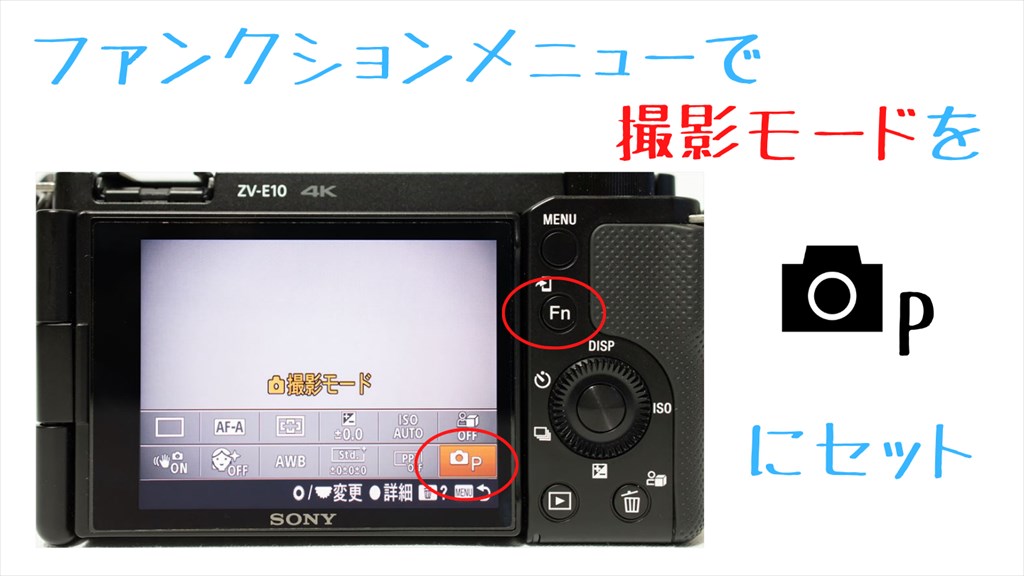

「シャッタースピード優先」や「絞り優先」などの撮影モードの選択もメニューから行います。わかる人は「S」か「A」に、わからなけばとりあえず「P」に合わせましょう
このVLOGCAM ZV-E10は「普通の」ミラーレス一眼なら大抵ある「モードダイヤル」がありません。
なので中級者になる頃には常用する「シャッタースピード優先AF(Sモード)」や「絞り優先AF(Aモード)」などの切り替えもメニュー操作で行います。
メニュー操作はダイヤルほど直感的に操作できる訳ではありませんが、慣れれば問題なく切り替えができるようになるので大丈夫です。

おまかせオートじゃだめなのかな?

おまかせオートは全自動なので自分で設定できる範囲が狭く、個性を出しずらいので、この記事では主に「P」を使いますよ
構図を決めたら「シャッターボタン半押しピント合わせ」をしてから撮る


静止画は他のカメラと同じく「半押しでピント合わせ」、「全押しでシャッター」です。慣れるまでは半押しした後シャッターボタンを離してしまいがちなので、注意しましょう
「静止画/動画/S&Q切り替えボタン」で静止画モードに切り替え、撮影モードを「P」(もしくは「S」か「A」)に合わせたら、いよいよ撮影です。
撮りたい物にカメラを向け、ズームレバーを操作し構図を決めたらまずはシャッターボタンを「半分だけ」(軽く抵抗を感じるぐらいまで)押します。
ピピッと電子音が鳴って画面のどこかに緑の□(四角)が表示されたら、そこにピントが合った合図なので、そのままシャッターボタンを離さずに押し込んで撮影します。
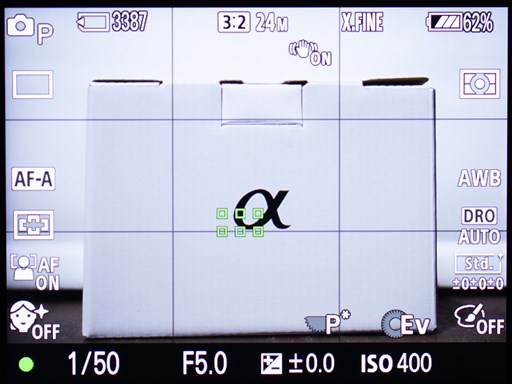
ちなみにこの「ピピッ」という電子音ですが、設定によっては(AF-Cや電子音切など)鳴らない場合もありますので、ピントが合ったかどうかは緑の枠が表示されるかどうかで判断したほうが良いでしょう。
注意点がひとつ、VLOGCAM ZV-E10に限らずカメラ全般に言えることですが、カメラと被写体が近すぎたり、真っ白な壁など単色のものにはピントを合わせる事ができません。
なかなかピントが合わない場合は、被写体との距離を取ったり、平面ではないものを入れるなど工夫しましょう。

もし緑の□が表示されなかったり紫の□が表示されたら、ピントが合わせられなかった、ということなので、被写体とカメラとの距離やピントを合わせる場所を見直しましょう

近づきすぎるとピントが合わないんだね、知らなかった






コメント